本文主要是介绍VM使用教程--SDK取图 视频笔记,希望对大家解决编程问题提供一定的参考价值,需要的开发者们随着小编来一起学习吧!
本笔记均由海康机器人官网的V学院视频中记录所得,属于省流大师了[doge]
图像采集
图像采集包括1图像源,2多图采集,3输出图像,4缓存图像,5光源
1图像源
图像源包括本地图像,相机采图,SDK
本地图像:从本地图像中加载图像。
相机取图:从已配置的相机中获取图像。
SDK: 通过VM二次开发获取图像。
相机需要被其他软件占用等复杂情况,VM无法连接相机获取图像数据,为此,VM图像源支持二次开发情况下,利用SDK获取图像数据。
本期给大家带来在图像源中,选择SDK进行取图。
环境配置
在使用SDK取图前,我们需要进行二次开发所需的环境配置。
本文以VS2022为例。
第一步:新建项目。以C#为例,选择Windows窗体应用程序,框架:.NET Framework 4.8,创建项目。

第二步:设置属性。进入项目属性界面,进入生成窗口,平台目标:去掉32位勾选,保存。
右击项目名称,打开项目属性。在平台目标处勾选点首选32位。

如果在后期代码编写时出现环境问题报错,可以先检查自己是否去掉32位勾选。点击保存使相关设置生效。

第三步:添加引用。VisionMaster4.3.0\\Development\\V4.x\\ComControls\\Tool,选择项目路径,添加所需模块引用,重新加载引用。
属性设置完成后,打开VM安装路径,进入如下路径文件夹。VM4.3提供了快速应用工具,可以用于快速添加工具

选择刚刚创建好的项目路径。
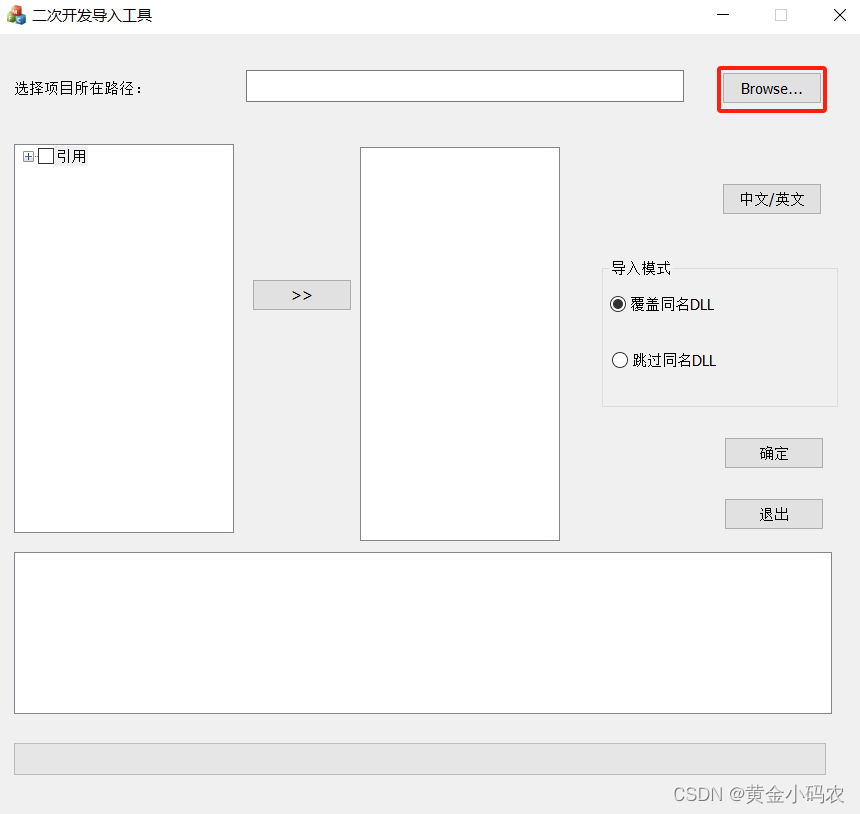
我们可以自由选择所需添加的模块

此处,我们点击全部勾选,导入模式选择覆盖或者跳过同名。须等待进度条加载完毕。
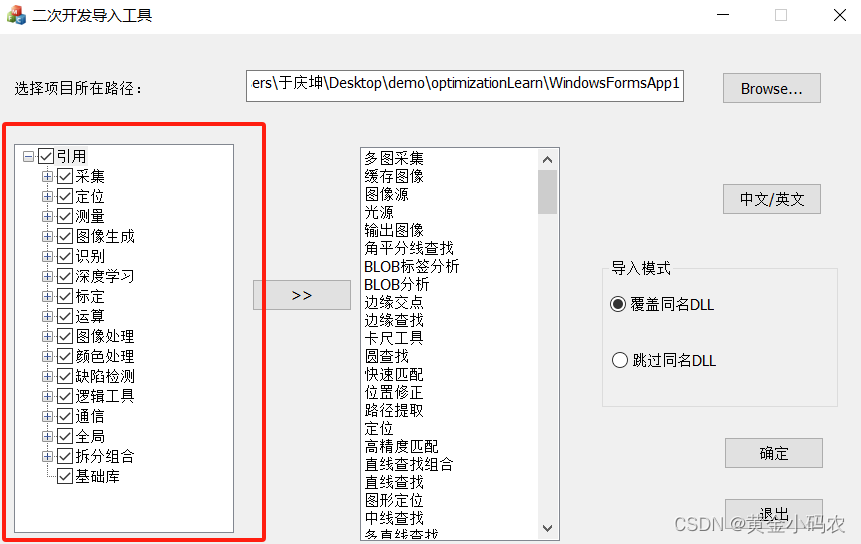
点击退出,打开VS,点击全部重新加载。

第四步:添加控件
选择.NET Framework组件窗口,VisionMaster4.3.0\\Development\\V4.x\\ComControls\\Assemblylujin
在工具箱中,所有Windows窗体中右击。点击选择项,选择.NetFramework组件窗口,点击浏览,打开上述路径下的控件库


这里给大家列举VM控件对应的中英文。
VmFrontControl :前端运行界面控件
VmGlobalToolControl:全局模块控件
VmMainViewConfigControl:主界面控件。
VmParams:参数配置控件。
VmParamsConfigWithRederControl 参数配置带渲染控件
VmProcedureConfigControl :流程配置控件
VmRealTimeAcqControl: 时间配置控件
VmRenderControl:渲染控件
VmSingleModuleSetCongfigControl:独立Group控件
页面搭建
以上环境配置全部完成后,我们可以拖动控件去搭建一个简单的页面
首先,我们拖动GroupBox去搭建我们的整体框架。可以对该框架进行名称的修改。

接着,我们拖出Button来作为方案操作区,同样也可以修改名称,分别在流程显示区和图像显示区拖出对应控件。

一个简单的页面就搭建完成了。
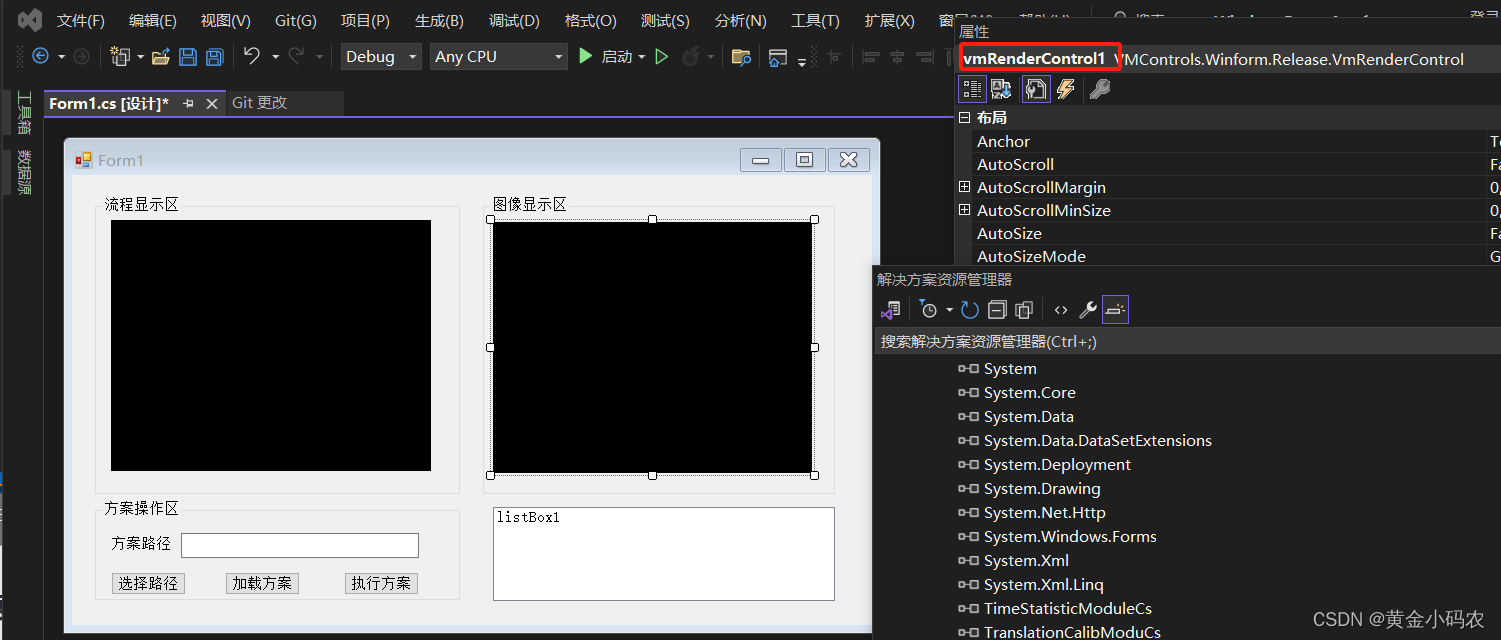
接下来双击选择路径,进入对应界面进行程序编写。可以通过V学院二次开发视频学习代码。在结尾处我会放出VM二次开发的资料链接。
建议大家在回调函数中获取结果,不然高频运行环境可能会导致获取结果失败哦
//选择路径private void button1_Click(object sender, EventArgs e){OpenFileDialog openFileDialog = new OpenFileDialog();openFileDialog.Filter = "VM Sol File|*.sol*";DialogResult openFileRes = openFileDialog.ShowDialog();if(DialogResult.OK == openFileRes){textBox1.Text = openFileDialog.FileName;}listBox1.Items.Add("选择路径成功");listBox1.TopIndex = listBox1.Items.Count - 1;}//加载方案private void button2_Click(object sender, EventArgs e){try{VmSolution.Load(textBox1.Text);listBox1.Items.Add("方案加载成功");listBox1.TopIndex = listBox1.Items.Count - 1;}catch(VmException ex){MessageBox.Show(Convert.ToString(ex.errorCode, 16));}}// 执行方案private void button3_Click(object sender, EventArgs e){try{// SDK 取图ImageSourceModuleTool imageSource = (ImageSourceModuleTool)VmSolution.Instance["流程1.图像源1"];imageSource.SetImagePath("F:\\土豆\\土豆图片2\\111\\1.bmp");VmSolution.Instance.SyncRun();listBox1.Items.Add("方案执行一次成功");listBox1.TopIndex = listBox1.Items.Count - 1;VmProcedure vmProcess1 = (VmProcedure)VmSolution.Instance["流程1"];vmRenderControl1.ModuleSource = vmProcess1;string ocrResult = vmProcess1.ModuResult.GetOutputString("out").astStringVal[0].strValue;listBox1.Items.Add("字符识别结果" + ocrResult);listBox1.TopIndex = listBox1.Items.Count - 1;listBox1.TopIndex = listBox1.Items.Count - 1;}catch(VmException ex){MessageBox.Show(Convert.ToString(ex.errorCode, 16));}}各部分控件代码编写完后,右键单击生成,生成成功后点击启动,vs工程搭建完成
在执行方案前需要输入图像数据,所以需要创建一个图像源的实例。
ImageSourceModuleTool imageSource = (ImageSourceModuleTool)VmSolution.Instance["流程1.图像源1"];如果这里出现CS0246 未能找到类型或命名空间名"ImageSourceModuleTool"(是否缺少using指令或程序集引用?) 说明我们需要添加下列的引用,此处我们需要引用using ImageSourceModuleCs,对流程中的图像源,有两种方法输入图像数据。第一种是使用SetImageData, 为图像源输入图像数据,该方法只是单次有效。
第二种是SetImagePath
imageSource.SetImagePath("F:\\土豆\\土豆图片2\\111\\1.bmp");可以从本地指定路径输入图像。
本次演示第二种方式,文件路径可以在图像文件的属性中查看
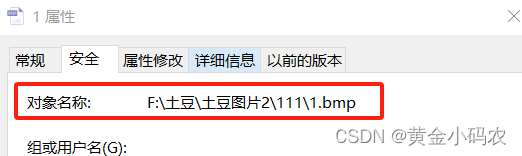
SDK即撰写完成,此处引用流程1的图像源,若VM方案中存在多个流程,各按实际情况引用
这篇关于VM使用教程--SDK取图 视频笔记的文章就介绍到这儿,希望我们推荐的文章对编程师们有所帮助!





